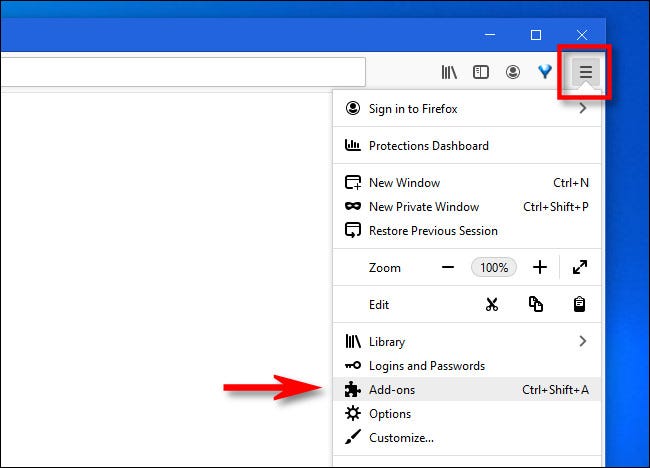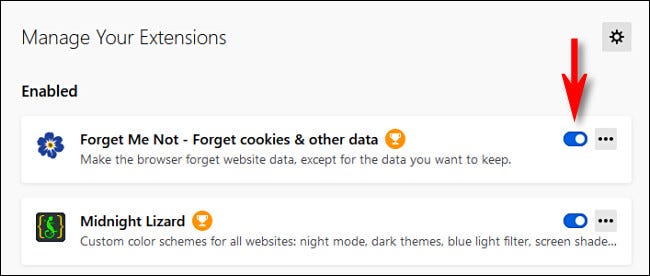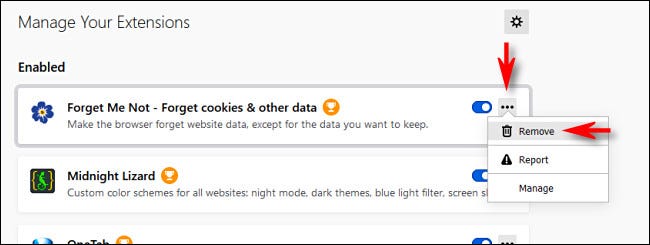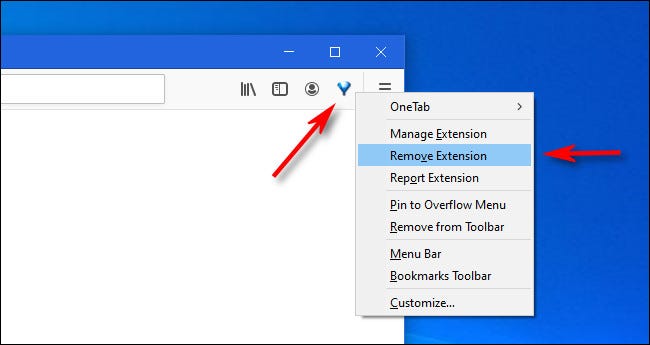插件使您能够 火狐浏览器 Mozilla Firefox浏览器 从向浏览器添加各种新功能。 但是,如果您没有使用扩展程序,则将其删除有助于加快浏览器速度并保护您的隐私。 以下是如何禁用或删除加载项 火狐.
- 首先,打开火狐. 在任何窗口,
- 单击汉堡按钮(三个水平线)并选择“الوظائفالإضافية从菜单。
- 该选项卡将打开。插件管理器其中列出了所有已安装的插件。
如果您想禁用扩展程序(这将保留附加组件的安装但使其处于非活动状态), - 翻转旁边的开关将其关闭。
- 禁用后,扩展程序将转到单独的扩展程序列表”破碎的“下单”也许在页面顶部。
如果您稍后需要再次启用它,只需再次拨动旁边的开关即可将其打开。
如果要完全卸载和删除扩展程序,
- 单击列表中扩展名旁边的删除按钮(三个点),然后选择“移动“。
- 选择“后移动’,您将看到一个确认弹出窗口,询问您是否真的要删除扩展程序。
- 点击 ”移动“。
- 之后,扩展程序将被完全卸载。 如果您需要再次使用此特定扩展程序,则需要重新安装它。
使用工具栏快速删除扩展的方法
如果是配件 火狐 您的图标在工具栏中有一个图标,您可以通过右键单击该图标并选择“删除扩展从弹出菜单中。
之后,将出现一个确认窗口。 点击按钮移动”,扩展名将从 火狐 完全地。 冲浪快乐!